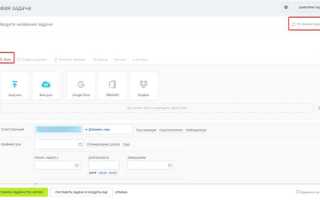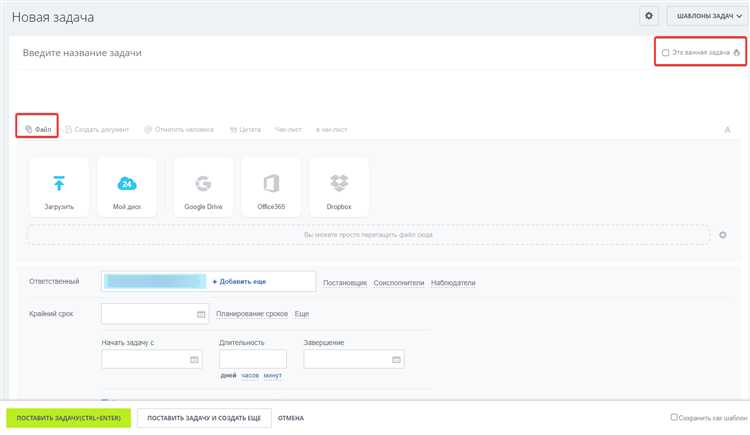
Футер сайта в Битрикс – это не просто область с копирайтом. Он содержит контактные данные, ссылки на важные разделы, блоки социальных сетей и другие элементы, влияющие на пользовательский опыт и конверсии. Изменение футера требует понимания структуры шаблона сайта и принципов работы компонента bitrix:main.include.
В большинстве шаблонов Битрикс футер расположен в файле /bitrix/templates/название_шаблона/footer.php. Однако часто его содержимое вынесено в отдельный include-файл, подключаемый через main.include. Это делается для удобства редактирования через административную панель и для повторного использования кода.
Перед изменениями важно определить: используется ли визуальный редактор или правка будет происходить через файловую структуру. При наличии include-области путь к подключаемому файлу можно найти прямо в коде footer.php, например: IncludeFile(«/include/footer_text.php», Array(), Array(«MODE» => «html»))?>. Изменения вносятся в файл /include/footer_text.php – без пересборки шаблона и лишнего кода.
Если include-файл не используется, редактирование ведется напрямую в footer.php. Важно соблюдать структуру: код футера должен завершаться вызовом $APPLICATION->ShowPanel() и закрытием всех ранее открытых HTML-тегов, чтобы избежать визуальных сбоев на странице.
Для адаптивности футера используйте сетку CSS-фреймворка, подключённого в шаблоне, чаще всего это Bootstrap. При необходимости добавить динамический контент – применяйте компоненты или вызовы API Битрикс. Любое изменение тестируйте в разных браузерах и на мобильных устройствах перед публикацией.
Поиск и подключение шаблона сайта в структуре Битрикс
Шаблоны сайтов в Битрикс располагаются в директории /bitrix/templates/. Название папки шаблона соответствует его идентификатору, который используется при подключении. Для начала определите, какой шаблон активен на текущем сайте.
Откройте административную панель и перейдите в раздел Настройки → Настройки продукта → Сайты → Список сайтов. Выберите нужный сайт. В поле Шаблон указан идентификатор подключенного шаблона. Если это условное подключение (например, по устройству или пути), проверьте условия подключения в массиве $arTemplates в файле /bitrix/php_interface/init.php.
Чтобы перейти к файлам шаблона, откройте папку с соответствующим названием в /bitrix/templates/. Основные файлы, влияющие на структуру сайта: header.php, footer.php, styles.css, template.php. Для изменения футера редактируйте footer.php внутри шаблона.
Если необходимо подключить новый шаблон, создайте директорию с уникальным именем в /bitrix/templates/ и разместите в ней структуру шаблона. После этого вернитесь в настройки сайта и добавьте шаблон через интерфейс, указав условие подключения либо назначив его основным.
Для проверки активации шаблона используйте $_SERVER[«REQUEST_URI»] и $_SERVER[«HTTP_USER_AGENT»] в условиях подключения. Это позволит гибко управлять отображением разных шаблонов в зависимости от пути или устройства пользователя.
Определение местоположения файла футера в шаблоне
В системе Битрикс файл футера, как правило, располагается в шаблоне сайта и называется footer.php. Чтобы точно определить его местоположение, выполните следующие действия:
- Перейдите в административную панель Битрикс.
- Откройте раздел Настройки → Настройки продукта → Сites → Список сайтов.
- Определите, какой шаблон подключён к текущему сайту – это указано в параметре «Шаблон сайта».
- Перейдите в файловую структуру проекта:
/bitrix/templates/название_шаблона/. - Проверьте наличие файла
footer.phpв корне директории шаблона.
Если файл отсутствует, футер может подключаться вручную в footer.php на уровне компонента или страницы. В этом случае выполните поиск по проекту:
- Откройте IDE или текстовый редактор, например, PhpStorm или VS Code.
- Выполните глобальный поиск по ключевым словам:
footer.php,require,include. - Обратите внимание на строки вида
require($_SERVER["DOCUMENT_ROOT"]."/bitrix/footer.php");– это системный футер, который подключает общий шаблон.
Также возможно, что шаблон использует собственную структуру, в которой футер находится, например, в include/footer.php или parts/footer.php. В таком случае его подключение можно обнаружить в footer.php шаблона через конструкцию include.
Редактирование footer.php: добавление и удаление блоков
Чтобы добавить блок, создайте новый HTML-блок в нужном месте файла. Например, для добавления информационного блока с контактами можно вставить следующий код:
<div class="footer-contact">
<p>Телефон: +7 (123) 456-78-90</p>
<p>Email: info@example.ru</p>
</div>
Для корректного отображения новых элементов убедитесь, что их классы или id не конфликтуют с существующими стилями. При необходимости добавьте CSS в файл стилей шаблона.
Для удаления блока найдите соответствующий HTML-код в footer.php и удалите или закомментируйте его. Например, если нужно убрать блок с социальными сетями, найдите элемент с классом или идентификатором, связанным с соцсетями, и удалите его код.
Не забудьте после внесения изменений очистить кеш сайта через административную панель Битрикса или с помощью кнопки «Очистить кеш» в разделе «Настройки». Это гарантирует, что новые изменения отобразятся на сайте сразу.
Вставка динамических компонентов в футер через include
Для добавления динамического контента в футер Битрикс рекомендуется использовать компонент bitrix:main.include. Это позволяет внедрить отдельный файл с кодом или контентом, который можно редактировать без изменения основного шаблона.
Шаг 1. Создайте файл с нужным содержимым, например /include/footer_contacts.php или /include/footer_menu.php. Внутри файла разместите PHP-код, HTML или вызовы компонентов.
Шаг 2. В шаблоне футера (обычно /bitrix/templates/ваш_шаблон/footer.php) вставьте вызов компонента:
<?$APPLICATION->IncludeComponent(
"bitrix:main.include",
"",
array(
"AREA_FILE_SHOW" => "file",
"PATH" => SITE_DIR."include/footer_contacts.php",
"EDIT_TEMPLATE" => ""
),
false
);?>
Параметр AREA_FILE_SHOW=»file» указывает на использование конкретного файла. Путь задается через SITE_DIR для удобства и поддержки мультиязычности.
Шаг 3. Для удобства редактирования в административной панели добавьте файл через раздел «Включаемые области». Это позволит менять содержимое футера без вмешательства в шаблон.
Используйте данный способ для вставки контактов, телефонов, логики отображения акций или новостей в футер. Это ускорит обновление информации и снизит риск ошибок в основном коде.
Настройка отображения футера на разных типах страниц
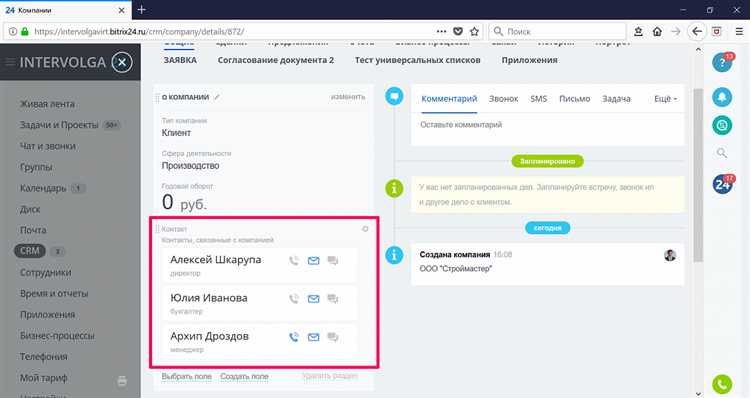
Для начала определите, на каких страницах требуется изменить футер. Это может быть главная, разделы, детальные страницы или административные разделы.
Используйте глобальную переменную $APPLICATION и метод GetCurPage() для определения текущего URL. Например:
if ($APPLICATION->GetCurPage() == '/index.php') { /* код для главной */ }
Для массовых проверок удобно применять регулярные выражения через функцию preg_match(). Это позволит задать условие отображения для групп страниц.
Для скрытия футера на страницах раздела или каталога:
if (strpos($APPLICATION->GetCurPage(), '/catalog/') === 0) { /* кастомный футер для каталога */ }
Для интеграции различных блоков футера создайте массивы с содержимым и в зависимости от условий подключайте нужный блок через include или вызывайте соответствующий компонент.
При необходимости полностью убрать футер на отдельных страницах, достаточно вернуть пустой результат или не подключать шаблон футера.
Для разных типов устройств или разрешений используйте CSS-классы и media queries, но с серверной стороны важно уже подготавливать корректный HTML, исходя из типа страницы.
Сохраняйте все изменения в дочерних шаблонах, чтобы при обновлениях системы не потерять правки.
Изменение стилей футера через CSS шаблона
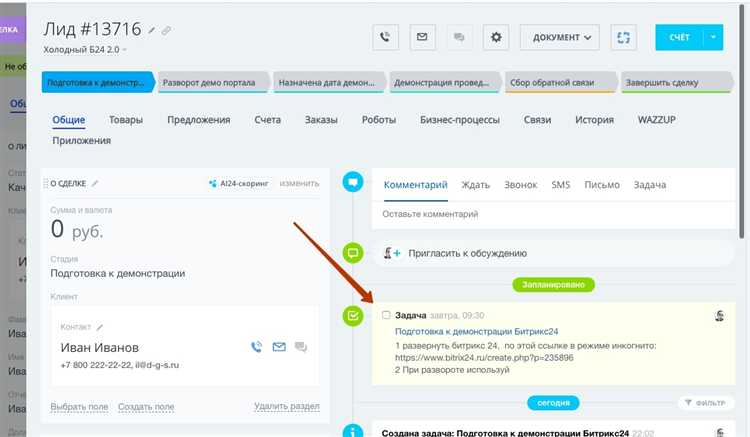
Для корректного изменения внешнего вида футера в шаблоне Битрикс требуется работа с CSS-файлами, которые находятся в папке текущего шаблона сайта. Обычно путь выглядит так: /bitrix/templates/название_шаблона/css/style.css или аналогичный файл.
Алгоритм действий:
- Определите класс или идентификатор контейнера футера. Это можно сделать с помощью инструментов разработчика браузера (F12), выделив область футера.
- Откройте CSS-файл шаблона, где находятся стили для футера.
- Добавьте или измените правила для выбранного класса/идентификатора. Например, чтобы изменить фон и цвет текста:
.footer {
background-color: #222222;
color: #ffffff;
padding: 20px 0;
}
- Для адаптивности проверьте наличие медиа-запросов, которые могут переопределять стили футера на мобильных устройствах. При необходимости добавьте корректировки, например:
@media (max-width: 768px) {
.footer {
padding: 15px 10px;
font-size: 14px;
}
}
- Сохраните изменения и очистите кеш сайта через административную панель (раздел Настройки → Производительность → Очистить кеш).
- Обновите страницу сайта для проверки новых стилей.
Рекомендации:
- Не изменяйте стили напрямую в системных файлах Битрикс, используйте пользовательские CSS в шаблоне.
- Для лучшей поддержки обновлений создайте отдельный CSS-файл для переопределений и подключите его в
header.phpшаблона после основного стиля. - Используйте минимальные селекторы, чтобы не влиять на другие элементы сайта.
- Для проверки влияния стилей используйте браузерные инструменты и отключайте кеш CSS при разработке.
Очистка кэша и проверка изменений на сайте
После внесения правок в файл футера на Битрикс необходимо сбросить кэш для корректного отображения обновлений. В административной панели перейдите в раздел «Настройки» → «Производительность» → «Управление кэшем». Выберите «Полная очистка кэша» и подтвердите действие.
Для ускоренной проверки изменений можно использовать комбинацию клавиш Ctrl+F5 в браузере – это обновит страницу без использования локального кэша. Если на сайте активирован кэш компонентов, очистите его в разделе «Настройки» → «Компоненты» → «Кэш компонентов».
Проверяйте результаты в режиме инкогнито или другом браузере, чтобы исключить влияние пользовательских данных. В случае использования сторонних кэширующих сервисов (например, CDN или прокси), убедитесь, что кэш на этих уровнях также обновлён.
При необходимости активируйте режим разработчика в Битрикс через файл .settings.php, установив параметр ‘cache’ => [‘type’ => ‘memcache’, ‘enable’ => false], чтобы временно отключить кэширование и ускорить отладку.
Вопрос-ответ:
Как изменить содержимое футера на сайте, построенном на Битрикс?
Для изменения содержимого футера на сайте Битрикс нужно сначала определить, где именно располагается футер в структуре сайта — чаще всего это отдельный файл шаблона или компонент. После этого откройте административную панель, перейдите в раздел шаблонов сайта и найдите файл, отвечающий за футер (обычно footer.php). Внесите нужные правки в код, например, измените текст, добавьте ссылки или виджеты. После сохранения изменений проверьте сайт на наличие обновленного футера.
Можно ли изменить дизайн футера без затрагивания кода на сайте Битрикс?
Да, в некоторых случаях дизайн футера можно изменить через визуальный редактор, если он подключен к шаблону сайта. В административной панели Битрикс есть возможность настроить внешний вид элементов через «Настройки шаблона» или «Конструктор страниц», где можно поменять цвета, шрифты и расположение блоков. Если же таких инструментов нет, придется редактировать CSS-файлы и шаблоны вручную.
Как добавить новый блок с контактами в футер на сайте Битрикс?
Для добавления блока с контактами в футер нужно зайти в файлы шаблона сайта, найти footer.php и добавить в нужное место HTML-разметку с контактной информацией. Чтобы сделать это удобнее и гибче, лучше создать отдельный компонент или использовать существующий, если он есть. Затем можно подключить его к футеру через вызов компонента в шаблоне. После этого контактные данные можно редактировать через административную панель.
Где хранятся настройки футера в административной панели Битрикс?
Настройки футера могут храниться в разных местах в зависимости от структуры сайта и используемого шаблона. Часто их можно найти в разделе «Настройки сайта» — «Шаблоны» — «Настройки шаблона», либо в «Компонентах», если футер реализован через компонент. Иногда данные находятся в инфоблоках или настройках визуального редактора. Если требуется найти точное место, полезно изучить структуру шаблона или проконсультироваться с разработчиком.
Какие риски могут возникнуть при самостоятельном изменении футера на сайте Битрикс?
При самостоятельном внесении изменений в футер без опыта возможны ошибки, которые приведут к некорректному отображению сайта или потере функциональности. Например, неправильно написанный код может сломать верстку, вызвать ошибки PHP или нарушить работу компонентов. Чтобы снизить риски, рекомендуется сначала сделать резервную копию файлов и базы данных, проверять правки в тестовой среде и избегать изменений в системных файлах без понимания их роли.
Как поменять содержимое футера на сайте, сделанном на Битрикс, если у меня нет опыта программирования?
Для изменения текста или элементов в футере на сайте Битрикс без навыков программирования можно воспользоваться административной панелью. Обычно в разделе «Настройки» или «Дизайн» есть возможность редактировать отдельные блоки сайта, включая футер. Если же футер сделан на основе шаблона, то можно найти нужный файл в папке шаблона сайта — обычно это файл footer.php. В нем можно заменить текст или добавить новые ссылки. Если боитесь ошибиться, рекомендуется сделать резервную копию файла перед изменениями. Также стоит проверить, не используется ли для футера визуальный конструктор, который позволяет редактировать содержимое через удобный интерфейс.
Какие шаги нужно выполнить, чтобы добавить в футер сайта на Битрикс дополнительную информацию, например, контакты и социальные сети?
Для добавления контактов и иконок социальных сетей в футер на Битрикс нужно выполнить несколько последовательных действий. Сначала через административную панель или напрямую в файлах шаблона найти и открыть файл футера — чаще всего это footer.php. После этого в нужное место кода добавляют HTML-разметку с контактной информацией и ссылками на соцсети. Если сайт использует компоненты Битрикс, можно добавить соответствующий компонент для вывода контактов или социальных иконок. Затем нужно сохранить изменения и проверить, как футер отображается на сайте. При необходимости стили можно подправить в CSS-файлах шаблона, чтобы новые элементы выглядели гармонично с остальным дизайном. Важно протестировать футер на разных устройствах, чтобы убедиться, что все элементы корректно отображаются.